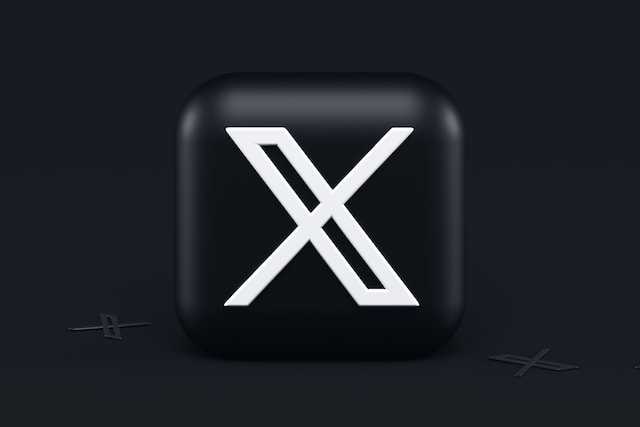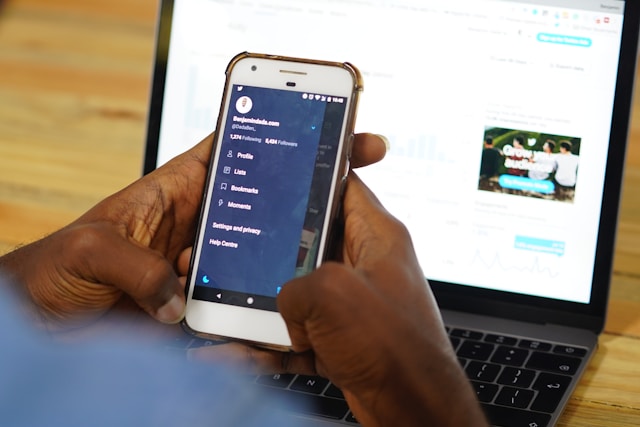Deși oamenii consideră Twitter o platformă bazată în principal pe text, utilizatorii pot trimite videoclipuri prin intermediul mesajelor directe din aplicație. Cu toate acestea, simpla trimitere de videoclipuri nu este uneori suficientă. În unele cazuri, devine esențial să salvați acele videoclipuri pe dispozitivele mobile și pe calculatoarele personale. Așadar, probabil că v-ați întrebat cum să descărcați videoclipuri Twitter DM.
Din fericire, există mai multe modalități de a salva aceste fișiere media pe dispozitivele dvs. din mesajele Twitter. De exemplu, mai multe extensii de pe Google Chrome le permit utilizatorilor să salveze aceste videoclipuri pe site. De asemenea, există mai multe opțiuni pentru telefoane mobile, dacă sunteți preocupat de modul de descărcare a videoclipurilor Twitter DM. Acest lucru este avantajos, deoarece utilizatorii pot alege întotdeauna opțiunile care funcționează cel mai bine pentru ei. Ei bine, acest ghid oferă pași pentru a finaliza această acțiune pe diverse dispozitive.

Cum să Descărcați videoclipuri Twitter DM pe Chrome: Utilizarea extensiilor de browser
Deși un procent mai mare de utilizatori Twitter accesează platforma de socializare cu ajutorul dispozitivelor mobile, alții preferă calculatorul. Ei bine, cei mai mulți dintre acești utilizatori optează pentru versiunile web în locul aplicațiilor desktop, oamenii alegând Chrome. Din acest motiv, există multe întrebări despre cum să descărcați videoclipuri Twitter DM pe Chrome. Din fericire, mai multe extensii Twitter Downloader Extensions ajută la salvarea videoclipurilor pe browser.

Cum să descărcați pe Chrome cu Video Downloader PLUS

Video Downloader Plus, o extensie de browser, se numără printre cele mai populare instrumente de descărcare de videoclipuri din mesajele directe de pe Twitter. Este una dintre aplicațiile web ușor de utilizat dacă vă gândiți cum să descărcați videoclipuri din Twitter DM. Această extensie Chrome a adunat peste un milion de utilizatori, în ciuda faptului că pe piață există multe alte extensii pentru salvarea videoclipurilor Twitter. De asemenea, a adunat recenzii bune pe magazin.
Pentru a salva clipuri video din DM-urile de pe Twitter cu această extensie, deschideți Google Chrome și vizitați Chrome Web Store. Căutați "Video Downloader PLUS" în bara de căutare și alegeți elementul rezultat cu "PLUS" cu majuscule. După ce deschideți pagina extensiei din Web Store, faceți clic pe butonul albastru "Add to Chrome" din dreapta. Va apărea o casetă de dialog care vă va cere să confirmați instalarea. Alegeți opțiunea "Add extension", iar browserul dvs. îl va instala imediat.
De acolo, deschideți o altă filă, deschideți site-ul Twitter și conectați-vă la contul dvs. Mergeți la mesaje și deschideți conversația cu videoclipurile care vă interesează. Extensia va recunoaște orice videoclip din mesajele dvs. directe de îndată ce îl veți reda. Vă va notifica imediat din bara de extensii din zona din dreapta sus a ferestrei browserului dvs. Faceți clic pe pictograma extensiei și vor apărea mai multe opțiuni de descărcare. Acolo, extensia va oferi opțiuni de rezoluție împreună cu solicitarea de descărcare. În cele din urmă, trebuie să alegeți rezoluția dorită și să finalizați descărcarea.
Comentariile clienților care însoțesc această extensie Chrome au indicat eficiența sa. Utilizatorii preocupați de modul de descărcare a unui videoclip dintr-un DM Twitter au folosit-o masiv. Ei bine, această extensie nu funcționează doar pentru Twitter DM, ci și pentru alte site-uri și aplicații web.
Cum să descărcați pe Chrome cu HD Video Downloader
HD Video Downloader este o altă extensie Google Chrome care salvează videoclipuri de pe multe hub-uri video, inclusiv Twitter. Această extensie permite tweepilor să descarce cu ușurință videoclipuri interesante din cronologie și din mesajele lor directe. Funcționează destul de asemănător cu alte extensii de browser, detectând videoclipurile de pe paginile Chrome și oferind o opțiune pentru a le salva.

Pentru a utiliza această extensie, accesați Chrome Web Store, faceți clic pe bara de căutare și căutați HD Video Downloader. Apoi, alegeți primul rezultat care apare și deschideți pagina de instalare a acestuia. Pe pagină, faceți clic pe butonul "Add to Chrome" din dreapta și confirmați din caseta de dialog de pe ecran. Browserul dvs. va instala imediat extensia pe computer.
În continuare, deschideți site-ul Twitter într-o altă filă din același browser și conectați-vă la contul dvs. Mergeți la pagina de mesaje și deschideți conversația care poartă videoclipurile pe care doriți să le descărcați. Redă videoclipurile pentru a permite extensiei să le detecteze mai repede. Faceți clic pe butonul de extensii din colțul din dreapta sus al paginii și alegeți HD Video Downloader. Extensia va afișa imediat o casetă de dialog cu opțiuni pentru a descărca toate videoclipurile de pe pagină.
Această extensie este destul de utilă pentru tweepii preocupați de modul de descărcare a videoclipurilor Twitter DM. Cu toate acestea, încarcă videoclipurile disponibile pe o pagină web Google Chrome, permițând utilizatorilor să le salveze cu ușurință pe computerul lor.
Cum să descărcați pe Chrome folosind Universal Video Downloader
Universal Video Downloader este o altă extensie Chrome potrivită pentru a descărca videoclipuri din mesajele directe de pe Twitter. Așa cum sugerează și numele, acest Video Downloader nu funcționează doar pentru videoclipuri din mesajele Twitter, ci și pentru alte site-uri și aplicații din browserul Google Chrome. Extensia permite utilizatorilor să salveze videoclipuri în diverse formate, cum ar fi WEBM, MP4, FLV și SWF. Este o opțiune ușoară pentru tweepii cu preocupări legate de modul de descărcare a videoclipurilor Twitter DM.
Pentru a vă salva videoclipurile din Twitter DM folosind Universal Video Downloader, lansați Google Chrome pe computerul personal. Deschideți o filă nouă și vizitați Chrome Web Store. Introduceți "Universal Video Downloader" în bara de căutare și apăsați butonul Enter. Din rezultatele căutării pe care le veți obține, faceți clic pe prima opțiune. Browserul dvs. vă va duce la pagina extensiei de pe Web Store.
Pe pagina respectivă, faceți clic pe butonul albastru "Add to Chrome" (Adaugă la Chrome) și confirmați instalarea din caseta de dialog de pe ecran. Browserul Google Chrome va începe și va finaliza instalarea în câteva momente. Deschideți rapid o altă filă în browser, încărcați site-ul Twitter și conectați-vă la contul dumneavoastră. Vizitați mesajele dvs. directe și deschideți videoclipul pe care doriți să îl descărcați.
După ce deschideți videoclipul, extensia Universal Video Downloader va detecta videoclipul. Veți vedea imediat o indicație în bara de extensii din colțul din dreapta sus al ecranului, sub forma unei pictograme albastre de descărcare. Dacă faceți clic pe această pictogramă de descărcare, se va deschide o nouă fereastră mai mică, care va afișa cele câteva rezoluții video disponibile pentru descărcare. Apoi, alegeți rezoluția video pe care o preferați și finalizați procesul de descărcare.
Cum să descărcați videoclipuri din Twitter DM pe Android: Ce aplicație funcționează cel mai bine?
Dar utilizatorii care accesează Twitter de pe dispozitivele lor Android? Mulți oameni folosesc aplicația de socializare pe dispozitivele lor Android. Prin urmare, acești utilizatori trimit și primesc mesaje pe aceste dispozitive. Așadar, care sunt opțiunile atunci când există preocupări legate de modul de descărcare a videoclipurilor din Twitter DM pe Android?

Cum să descărcați videoclipuri Twitter DM pe Android prin înregistrarea ecranului
Descărcarea unui videoclip din mesajele dvs. directe de pe Twitter poate fi dificilă atunci când utilizați un dispozitiv Android. Prin urmare, înregistrarea ecranului în timpul redării videoclipului este mai convenabilă. Această tehnică este destul de eficientă pentru persoanele care întreabă cum să descarce un videoclip din mesajele directe de pe Twitter. Deși majoritatea dispozitivelor Android au caracteristici încorporate care permit înregistrarea ecranului, altele necesită aplicații terțe de înregistrare a ecranului pentru a efectua această acțiune.
Prin urmare, este esențial să verificați dacă dispozitivul dvs. Android are această funcție integrată de înregistrare a ecranului. Dacă da, o puteți adăuga în meniul de acces rapid pentru o mai bună accesibilitate. Dacă nu, trebuie să instalați aceste aplicații terțe pentru a efectua această acțiune.
Cu toate acestea, majoritatea acestor aplicații și funcția încorporată funcționează în mod similar. Dacă ați instalat un înregistrator de ecran de la o terță parte, asigurați-vă că oferiți acces la dispozitivele dvs. înainte de a continua. Acordarea accesului va crea pictograma de înregistrare a ecranului în meniul de acces rapid al dispozitivului.
Apoi, lansați aplicația Twitter de pe telefon și accesați pagina de mesaje. Deschideți conversația care conține videoclipul care vă interesează și încărcați videoclipul. Asigurați-vă că conexiunea dvs. la internet este stabilă și că videoclipul poate rula fără probleme înainte de a continua. Glisați în jos în meniul de acces rapid și atingeți butonul de înregistrare a ecranului. De obicei, funcția de înregistrare a ecranului numărătoarea inversă durează trei secunde înainte de a începe.
Deci, până la expirarea numărătorii inverse, puneți videoclipul. Încheiați înregistrarea de îndată ce videoclipul se oprește, iar înregistrarea va fi salvată automat pe telefon. Puteți edita puțin înregistrarea, poate să o tăiați puțin. Această opțiune poate fi puțin improvizată pentru persoanele cu preocupări legate de modul de descărcare a videoclipurilor Twitter DM. Cu toate acestea, este totuși eficientă.
Cum să descărcați videoclipuri Twitter DM pe Android cu InShot Video Downloader
Aplicația InShot Video Downloader este o aplicație universală pentru salvarea videoclipurilor de pe diferite site-uri web pe un dispozitiv Android. Aceasta detectează videoclipurile pe care utilizatorii le încarcă pe orice site web folosind browserul web al dispozitivului, permițându-le să le descarce cu ușurință. Această aplicație este, de asemenea, utilă pentru persoanele care se confruntă cu preocupări legate de modul de descărcare a videoclipurilor Twitter DM pe dispozitive Android.
Pentru a-l utiliza, accesați Google Play Store și căutați "InShot Video Downloader" în bara de căutare. Din rezultatele obținute, atingeți elementul cu logo-ul închis și portocaliu, iar pagina aplicației se va deschide. Din pagina aplicației, atingeți butonul "Install", iar aceasta se va instala imediat pe dispozitivul dvs. mobil.
În continuare, deschideți un browser web pe telefon; mulți utilizatori preferă Google Chrome datorită funcțiilor sale suplimentare. Deschideți site-ul Twitter în browser și conectați-vă la contul dvs. Mergeți la fila Mesaje și deschideți conversația cu videoclipul pe care doriți să îl instalați. Aplicația video downloader va afișa un buton roșu de descărcare imediat ce încărcați videoclipul. Atingeți butonul, iar aplicația va descărca imediat videoclipul respectiv pe telefonul dvs.
Cum să Descărcați videoclipuri Twitter DM pe iPhone: Este posibil acest lucru?
Un procent semnificativ de utilizatori Twitter accesează aplicația de pe iPhone-urile lor. Acest lucru include trimiterea și primirea de mesaje directe, care ar putea conține, de asemenea, videoclipuri și alte fișiere media. Acești utilizatori sunt adesea preocupați de modul în care pot descărca videoclipuri Twitter DM pe iPhone-urile lor. Cu toate acestea, un număr limitat de aplicații terțe sunt disponibile în iOS App Store. Acest lucru, la rândul său, limitează gradul de flexibilitate pe care utilizatorii Twitter îl au cu versiunea iOS a aplicației. Din fericire, există câteva modalități de a ocoli acest lucru; să intrăm direct în subiect.

Cum să descărcați videoclipuri Twitter DM pe iPhone prin înregistrarea ecranului
La fel ca și pe dispozitivele Android, puteți înregistra ecranul pe iPhone. Această tehnică este destul de populară, deoarece iPhone-urile nu au neapărat aplicații de la terți care să ofere aceste servicii. De asemenea, înregistrarea ecranului este printre cele mai practice modalități dacă vă gândiți cum să descărcați videoclipuri Twitter DM cu iPhone-uri.
Pentru a finaliza această acțiune pe iPhone, accesați centrul de control al dispozitivului și activați widgetul pentru înregistrarea ecranului. Acesta va apărea imediat în meniul de acces rapid. Puteți accesa meniul de acces rapid atunci când glisați în jos din colțul din dreapta sus al ecranului. Când iPhone-ul este pregătit, accesați aplicația Twitter, conectați-vă la contul dvs. și deschideți conversațiile.
Deschideți chat-ul cu videoclipul pe care intenționați să îl salvați și încărcați videoclipul. Trageți cu degetul în jos din colțul din dreapta sus al ecranului și atingeți butonul de înregistrare a ecranului. Telefonul dvs. va număra până la trei înainte de a începe să înregistreze. Reveniți la meniul de acces rapid și încheiați înregistrarea imediat ce videoclipul s-a terminat. Aceasta va fi salvată automat pe telefon.
Puteți edita înregistrarea ecranului în orice aplicație la alegere sau o puteți utiliza așa cum ați salvat-o. Din fericire, iPhone-urile creează înregistrări clare ale ecranului lor, spre deosebire de alte produse. Prin urmare, nu ar trebui să vă faceți griji cu privire la o scădere semnificativă a calității video în situații ca aceasta. La TweetEraser, am creat o aplicație web simplă pentru filtrarea și ștergerea tweet-urilor în masă. Aplicația importă, încarcă și șterge tweet-urile din arhivele lor în pași simpli. Este ideală pentru utilizatorii care încearcă să își curețe cronologiile Twitter, deoarece nu promovează conținutul de pe cronologiile lor. Începeți astăzi să filtrați și să vă curățați cronologia Twitter!